Mở khóa toàn bộ iPhone/iPod/iPad của bạn bằng cách xóa mật mã và xóa hoàn toàn Apple ID.
Cách bỏ qua Face ID và Passcode trên iPhone 16
Bạn có thể đồng ý rằng Face ID của iPhone là một trong những tính năng mở khóa tiện lợi nhất so với cách nhập mật mã cổ điển để mở khóa iPhone. Tuy nhiên, đôi khi bạn bị khóa khỏi thiết bị do Face ID bị trục trặc. Bạn có thể cần bỏ qua Face ID trên iPhone. Tệ hơn nữa là bạn quên mất mật mã của mình! Do đó, để giúp bạn khắc phục vấn đề này, bài đăng này giới thiệu 3 cách hiệu quả để bỏ qua Face ID trên iPhone! Khám phá ngay!
Danh sách hướng dẫn
Có thể bỏ qua Face ID trên iPhone mà không cần mật khẩu không? Cách tối ưu để bỏ qua Face ID trên iPhone 16 một cách dễ dàng Cách bỏ qua Face ID trên iPhone thông qua iTunes trên Windows/Mac Các bước chi tiết để bỏ qua Face ID và Mật mã bằng Apple ID Câu hỏi thường gặp về Cách bỏ qua Face ID trên iPhone 16Có thể bỏ qua Face ID trên iPhone mà không cần mật khẩu không?
Có thể bỏ qua Face ID trên iPhone mà không cần mật khẩu không? Face ID cung cấp xác thực an toàn được kích hoạt bởi hệ thống camera TrueDepth với các công nghệ hiện đại để lập bản đồ khuôn mặt của bạn một cách chính xác. Sau khi sử dụng tính năng này, bạn không còn cần phải nhập mật khẩu chỉ để mở khóa iPhone nữa. Tuy nhiên, bạn phải đặt mật khẩu làm tùy chọn mở khóa dự phòng nếu Face ID không hoạt động.
Có thể bỏ qua Face ID trên iPhone mà không cần mật khẩu không? Câu trả lời là không. Nếu Face ID không hoạt động, mật khẩu sẽ là thứ tiếp theo. Nếu bạn quên mật khẩu, thì bạn không thể mở khóa iPhone của mình. Tóm lại, bạn không thể truy cập iPhone của mình mà không có Face ID hoặc mật khẩu. Vì mọi thứ diễn ra theo cách đó, bạn cần biết cách bỏ qua Face ID trên iPhone để mở khóa.
Cách tối ưu để bỏ qua Face ID trên iPhone 16 một cách dễ dàng
Sau khi đọc phần trên, có lẽ bạn hình dung mình đang chìm trong tuyệt vọng. Thôi, hãy dừng lại đi! Cũng giống như những gì đã đề cập ở trên, có 3 cách hiệu quả để bỏ qua Face ID và mật mã trên iPhone 11/12/13/14/15! Một trong số đó là sử dụng 4Easysoft Mở khóa iPhone công cụ! Công cụ này có thể bỏ qua và xóa an toàn mọi hình thức tính năng bảo mật, Face ID, Touch ID hoặc Apple ID, trên iPhone của bạn và giúp bạn truy cập lại. Hơn nữa, nó có thể mở khóa iPhone bị khóa do màn hình bị hỏng, quên mật khẩu màn hình, hạn chế thời gian sử dụng màn hình và các tình huống khác. Hơn nữa, công cụ này hỗ trợ giao diện trực quan và các tính năng dễ sử dụng giúp bạn hoàn tất quy trình bỏ qua Face ID chỉ trong vài phút!

Có thể xóa Apple ID, iCloud ID, tắt Tìm iPhone của tôi, v.v.
Xóa giới hạn Thời gian sử dụng màn hình khi quên mật khẩu Thời gian sử dụng màn hình.
Xóa trạng thái vô hiệu hóa và kích hoạt iPhone của bạn như một chiếc iPhone mới.
Hỗ trợ hầu hết các phiên bản iPhone từ iPhone 4 đến iPhone 16.
Bảo mật 100%
Bảo mật 100%
Cách bỏ qua Face ID trên iPhone 11/12/13/14/15 bằng Công cụ mở khóa iOS 4Easysoft:
Bước 1Tải xuống và cài đặt 4Easysoft Mở khóa iPhone công cụ trên máy tính Windows hoặc Mac của bạn. Sau đó, khởi chạy công cụ, nhấp vào tùy chọn "Wipe Passcode" và kết nối iPhone của bạn với máy tính thông qua dây USB. Tiếp theo, dành thời gian để đọc thông tin, sau đó nhấp vào nút "Start".

Bước 2Sau khi công cụ quét iPhone của bạn, thông tin về thiết bị của bạn sẽ được hiển thị trên giao diện của nó. Kiểm tra thông tin được hiển thị và tiến hành quy trình sau bằng cách nhấp vào nút "Bắt đầu".

Bước 3Tiếp theo, đợi công cụ tải xuống hoàn tất. Sau khi hoàn tất, nhập "0000" để xác nhận thao tác và chọn nút "Mở khóa" để bắt đầu quá trình xóa Face ID. Vậy là xong! Đó là cách bỏ qua Face ID trên iPhone 16 bằng 4Easysoft iPhone Unlocker.

Cách bỏ qua Face ID trên iPhone thông qua iTunes trên Windows/Mac
Một cách khác mà bạn có thể thực hiện để bỏ qua Face ID trên iPhone của mình là sử dụng iTunes. iTunes hỗ trợ tính năng khôi phục cho phép bạn xóa nhiều dữ liệu khác nhau trên iPhone, bao gồm cả mật khẩu màn hình khóa, như Face ID. Bằng cách sử dụng phương pháp này, bạn cũng có cơ hội thiết lập lại iPhone của mình một lần nữa. Tuy nhiên, điều này chỉ có hiệu quả nếu bạn đã đồng bộ hóa iPhone của mình với iTunes. Nếu bạn đã đồng bộ hóa, thì đây là các bước hướng dẫn bạn cách bỏ qua Face ID trên iPhone bằng iTunes:
Bước 1Vui lòng cài đặt phiên bản iTunes mới nhất vào máy tính của bạn, khởi chạy và kết nối iPhone của bạn với máy tính bằng cáp USB. Tiếp theo, hãy vào iTunes, chọn tab "Summary" và nhấp vào nút "Restore iPhone".
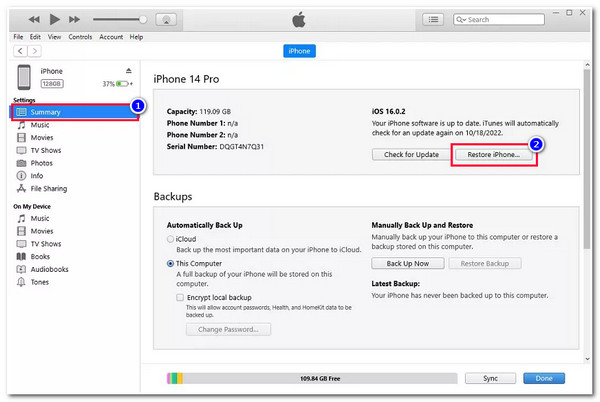
Bước 2Sau đó, xác nhận lựa chọn của bạn trên hộp pop và đợi iTunes hoàn tất quá trình khôi phục. Khi hoàn tất, bạn có thể truy cập iPhone của mình, thiết lập lại mọi thứ và thế là xong! Đó là cách bạn bỏ qua Face ID trên iPhone bằng iTunes.
Các bước chi tiết để bỏ qua Face ID và Mật mã bằng Apple ID
Tùy chọn cuối cùng bạn có thể thực hiện để bỏ qua Face ID và mật mã của iPhone là sử dụng ID Apple. Thông qua phương pháp này, bạn không cần sử dụng máy tính hoặc công cụ của bên thứ ba, vì bạn có thể thực hiện tất cả các quy trình bỏ qua Face ID và mật mã chỉ bằng cách sử dụng iPhone của mình. Tuy nhiên, bạn nên đảm bảo rằng hiện tại bạn đang sử dụng iPhone chạy iOS 15.2 hoặc phiên bản mới hơn và được kết nối với kết nối Wi-Fi hoặc di động. Nếu không, thì phương pháp này sẽ không hiệu quả với bạn. Bây giờ, làm thế nào để bỏ qua Face ID trên iPhone bằng Apple ID? Sau đây là các bước bạn phải làm theo:
Bước 1Trên màn hình khóa iPhone, hãy nhập sai mật mã nhiều lần cho đến khi màn hình "iPhone không khả dụng hoặc khóa bảo mật màu đen" hiển thị ở phía bạn.
Bước 2Sau đó, hãy đi đến góc dưới bên phải của màn hình, chạm vào tùy chọn "Xóa iPhone" và nhập "ID Apple và mật khẩu" của bạn.
Bước 3Tiếp theo, hãy đợi iPhone của bạn thiết lập lại, sau đó bạn có thể thiết lập lại mà không cần bận tâm đến Face ID và mật mã cũ. Vậy là xong! Đó là cách bạn bỏ qua Face ID trên iPhone bằng Apple ID của mình.
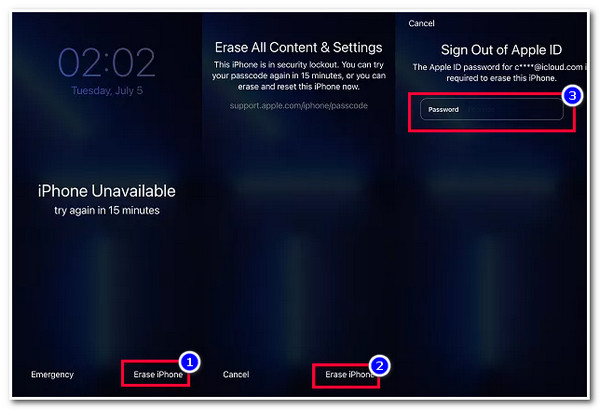
Câu hỏi thường gặp về Cách bỏ qua Face ID trên iPhone 16
-
1. Làm thế nào để bỏ qua Face ID trên iPhone 13?
Để bỏ qua Face ID của iPhone 13, bạn có thể sử dụng iTunes. Để thực hiện việc này, hãy Tắt iPhone 13 và vào chế độ khôi phục. Sau đó, hãy vào iTunes trên máy tính, chọn nút iPhone 13, chọn tùy chọn Khôi phục và đợi iTunes thực hiện phần còn lại.
-
2. Việc khôi phục iPhone trên iTunes có xóa toàn bộ dữ liệu được lưu trữ trên iPhone của tôi không?
Có, iTunes sẽ xóa tất cả thông tin và cài đặt của iPhone sau khi bạn thực hiện quy trình khôi phục trên đó. Nhưng nếu bạn liên tục sao lưu iPhone bằng iTunes, bạn có thể khôi phục bản sao lưu đó để lấy lại thông tin và cài đặt đó.
-
3. Tôi có thể sử dụng giải pháp thay thế nào cho iTunes nếu tôi sử dụng Mac với macOS Catalina hoặc phiên bản mới hơn?
Ứng dụng iTunes chính thức không khả dụng trên phiên bản Mac mới nhất, chẳng hạn như macOS Catalina hoặc Sequoia mới hơn. Trong trường hợp này, bạn có thể sử dụng Finder như một giải pháp thay thế để bỏ qua Face ID và mật khẩu trên iPhone của mình.
Phần kết luận
Đây rồi! Đó là 3 cách hiệu quả để bỏ qua Face ID trên iPhone! Với 3 cách dễ dàng nhưng hiệu quả này, giờ đây bạn có thể truy cập iPhone bị khóa do Face ID bị trục trặc. Nếu bạn chưa đồng bộ hóa iPhone với iTunes trước đây và iPhone của bạn không chạy iOS 15.2 trở lên, bạn có thể sử dụng 4Easysoft iOS Mở khóa! Công cụ này hỗ trợ tính năng Wipe Screen Password nâng cao giúp xóa Face ID trên iPhone của bạn một cách nhanh chóng và hiệu quả! Truy cập trang web chính thức của công cụ này để tìm hiểu thêm!
Bảo mật 100%
Bảo mật 100%


